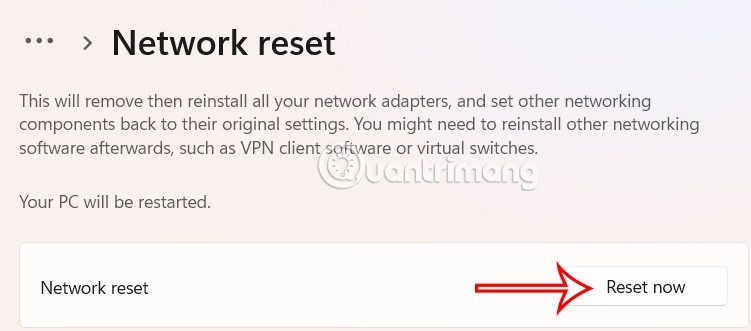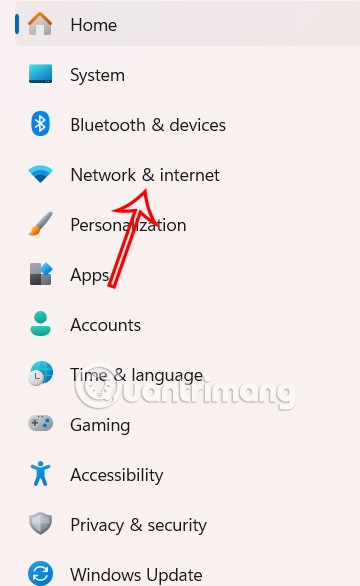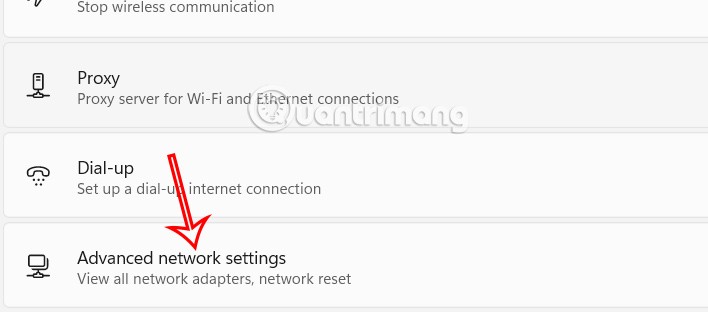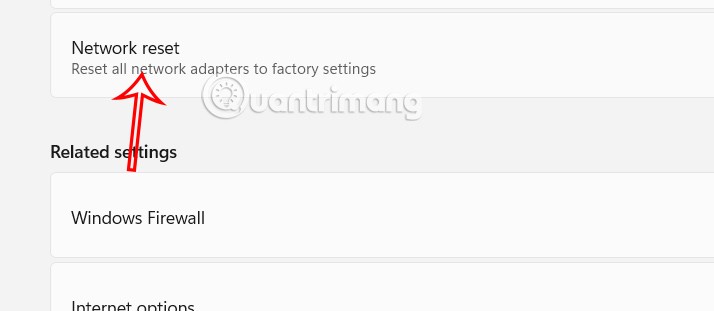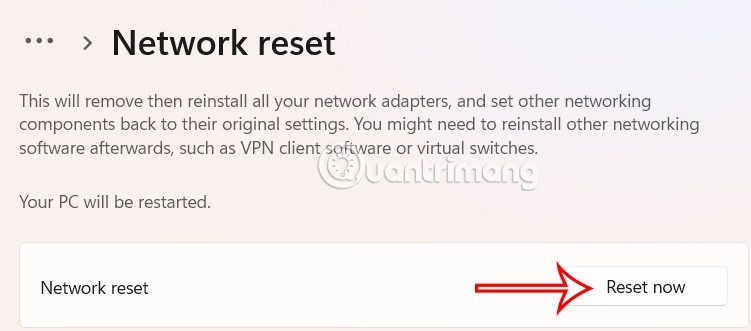Τα Windows 11 ενδέχεται μερικές φορές να χάσουν τη σύνδεση με το Διαδίκτυο ή το τοπικό δίκτυο και να αντιμετωπίσουν σφάλματα όπως Περιορισμένη πρόσβαση ή Άγνωστο Δίκτυο . Ένας γρήγορος τρόπος για να διορθώσετε τα πιο συνηθισμένα προβλήματα ενσύρματου δικτύου είναι να επαναφέρετε τη σύνδεση Ethernet. Τα Windows 11 διαθέτουν μια επιλογή επαναφοράς για να διορθώσετε προβλήματα προγραμμάτων οδήγησης και πολλά άλλα προβλήματα που σχετίζονται με το Ethernet, όπως χαμένες συνδέσεις και αργή μεταφορά δεδομένων. Ακολουθούν τα βήματα για να επαναφέρετε τη σύνδεση Ethernet στα Windows 11.
Πώς να επαναφέρετε τη σύνδεση Ethernet στα Windows 11
Βήμα 1:
Πατήστε τον συνδυασμό πλήκτρων Windows + I για να ανοίξετε τις Ρυθμίσεις στον υπολογιστή σας και, στη συνέχεια, κάντε κλικ στην επιλογή Δίκτυο και διαδίκτυο στην αριστερή πλευρά της διεπαφής.
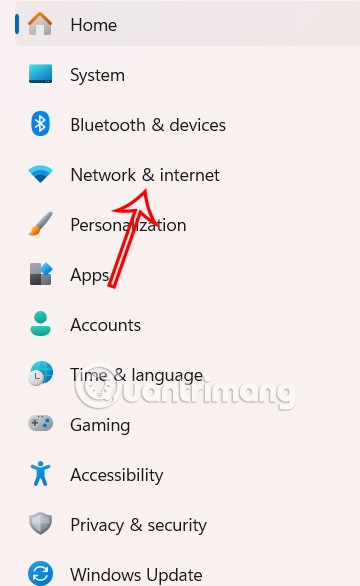
Στη συνέχεια, κοιτάξτε δεξιά και κάντε κλικ στις Ρυθμίσεις δικτύου για προχωρημένους για να ανοίξετε τις ρυθμίσεις για προχωρημένους για τις συνδέσεις δικτύου στον υπολογιστή σας.
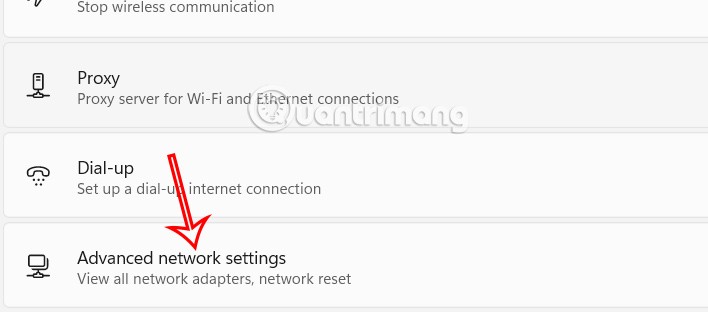
Βήμα 2:
Στη συνέχεια, στη νέα διεπαφή, ο χρήστης κάνει κλικ στην επιλογή Επαναφορά δικτύου στην ενότητα Περισσότερες ρυθμίσεις για να επαναφέρει τη σύνδεση Ethernet στα Windows 11.
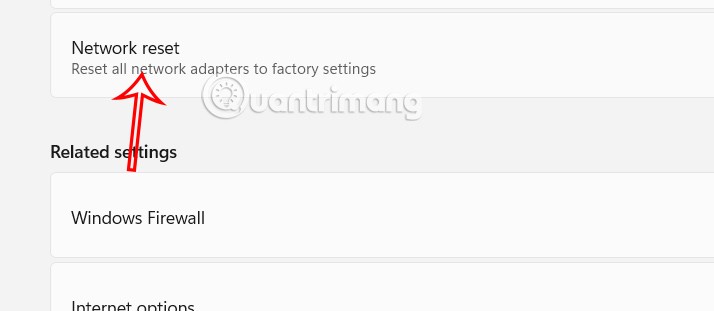
Βήμα 3:
Τέλος, κάντε κλικ στο κουμπί Επαναφορά τώρα για να επαναφέρετε τη σύνδεση Ethernet στον υπολογιστή σας με Windows 11, επιλύοντας υπάρχοντα προβλήματα με την ενσύρματη σύνδεση δικτύου του υπολογιστή σας.